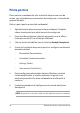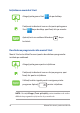User’s Manual
Table Of Contents
- Despre acest manual
- Capitolul 1: Configurarea componentelor hardware
- Capitolul 2:
- Utilizarea notebookului
- Capitolul 3:
- Utilizarea Windows
- Prima pornire
- Meniul Start
- Aplicațiile Windows
- Task view (Vizualizare activități)
- Widgeturi
- Funcția Snap (Aliniere)
- Action Center (Centrul de acțiuni)
- MyASUS Splendid
- Setarea ecranului OLED
- Alte comenzi rapide prin tastatură
- Conectarea la rețelele fără fir
- Oprirea notebookului
- Comutarea notebookului în modul Sleep (Repaus)
- Capitolul 4:
- Power-On Self-Test (POST) (Autotest la pornire)
- Sfaturi şi întrebări frecvente
- Anexe
- Conformitatea cu modemul intern
- Prezentare generală
- Declaraţie de compatibilitate a reţelei
- Echipament non-voce
- Declaraţia Comisiei federale de comunicaţii privind interferenţele
- Declaraţia de atenţionare privind expunerea la frecvenţa radio (RF) a FCC
- Informaţii privind expunerea la frecvenţa radio (SAR)
- Note de siguranţă UL
- Cerinţe de siguranţă privind alimentarea cu energie electrică
- Notificări privind televizorul
- Notă pentru produsele Macrovision Corporation
- Prevenirea pierderii auzului
- Notă referitoare la finisaj
- Precauţii privind litiul produs de Nordic (pentru baterii cu ioni de litiu)
- Aprobare CTR 21 (pentru notebook cu modem încorporat)
- Declarație de conformitate a produsului cu reglementările privind protecția mediului
- EU REACH și Articolul 33
- Directiva RoHS din UE
- Reciclare ASUS / Servicii de returnare
- Directiva privind proiectarea ecologică
- Produs conform cu standardele ENERGY STAR
- Produse înregistrate EPEAT
- Licența fonturilor de texte BIOS
- Declarație de conformitate UE, versiune simplificată
- Informaţii privind expunerea la frecvenţa radio (SAR)
- Conformitatea cu modemul intern
50
Manual electronic pentru notebook
Utilizarea aplicațiilor Windows
Particularizarea aplicațiilor Windows
Puteți să deplasați, să anulați xarea sau să xați aplicațiile în bara de
activități din meniul Start astfel:
Inițializarea aplicațiilor Windows din meniul Start
Atingeți aplicația pentru inițializare.
Poziționați indicatorul mouse-ului pe aplicație, apoi
faceți clic pentru inițializare.
Utilizați tastele săgeată pentru navigarea printre
aplicații. Apăsați
pentru inițializarea unei
aplicații.
Mutarea aplicațiilor
Apăsați și mențineți apăsată aplicația, apoi glisați și
xați-o într-o locație nouă.
Poziționați indicatorul mouse-ului pe aplicație, apoi
glisați și xați aplicația într-o locație nouă.